Comment localiser mon appareil Samsung Galaxy ?

La fonctionnalité Find My Mobile a pour objectif de t'aider à retrouver ton smartphone Galaxy, ta tablette Galaxy, ta montre connectée Galaxy Watch et tes écouteurs Galaxy Buds lorsque tu les as égarés.
Find My Mobile te permet également de verrouiller ou déverrouiller ton appareil, de le localiser ou d’effacer l’intégralité de tes données à distance. Tes informations de paiement Samsung Pay peuvent aussi être verrouillées ou effacées à distance.
Consulte notre FAQ dédiée pour en savoir plus sur toutes les options proposées à distance par Find My Mobile.
Il existe des services similaires pour ta montre et tes écouteurs dans l’application Galaxy Wearable.
Remarque : Les écrans et réglages disponibles peuvent varier en fonction de la marque, de la version du logiciel et du modèle.
Si tu as égaré ton téléphone ou ta tablette, tu peux localiser leur emplacement à l’aide de « Find My Mobile ».
Remarques :
- Le téléphone ou la tablette doit être allumé.
- Le contrôle à distance doit être activé sur ton appareil. Cette fonctionnalité sera activée par défaut lorsque tu ajoutes un compte Samsung sur ton téléphone. Le déverrouillage à distance doit être activé afin d’utiliser la fonctionnalité de déverrouillage de Find My Mobile.

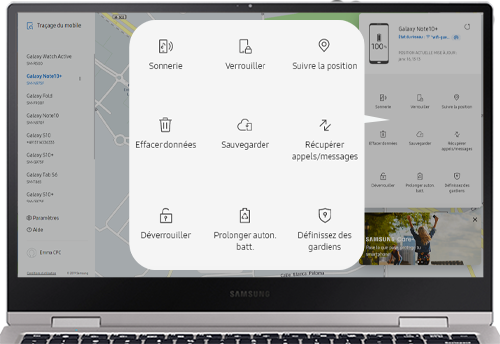
- Faire sonner : si tu ne sais pas où est ton smartphone ou ta tablette, tu peux les faire sonner, même s’il est en mode silencieux.
- Verrouiller et déverrouiller : si tu souhaites protéger tes données personnelles, tu peux verrouiller ton appareil à distance. Cette action permet d’activer un écran de verrouillage et de bloquer tes cartes enregistrées dans Samsung Pay. Si tu as oublié ton schéma ou code de déverrouillage, tu peux également déverrouiller ton téléphone ou tablette à distance.
Remarque : Si le verrouillage ou le déverrouillage de ton téléphone ou de ta tablette a échoué, un point d’exclamation rouge s’affiche.
- Suivre la localisation : Contrôler où se trouve ton téléphone ou ta tablette toutes les 15 minutes.
Attention : Si tu utilises « Find My Mobile » pour localiser un appareil qui t'a été dérobé, ne te rends pas sur les lieux. Contacte la police et laisse les autorités s’en charger.
- Effacer tes données à distance : ne laisse pas des voleurs accéder à tes données personnelles. Si tu utilises cette option, ton appareil sera complètement réinitialisé et toutes les données seront effacées, y compris les données de paiement dans Samsung Pay.
Remarque : Si un compte Google est enregistré, tu devras te connecter à ce compte avant de pouvoir utiliser à nouveau le téléphone ou la tablette.
- Sauvegarde : Avant d’effacer tes données, tu peux les enregistrer dans Samsung Cloud.
- Prolonger l’autonomie de la batterie : Utilise cette fonctionnalité pour prolonger au maximum la durée de vie de la batterie de ton téléphone ou de ta tablette et augmenter tes chances de le ou la retrouver.
- Récupérer les appels/messages : Tu peux voir jusqu’aux 50 derniers appels et messages reçus sur ton téléphone.
- Définir des gardiens : Tu as la possibilité de désigner des gardiens qui pourront localiser ton smartphone ou ta tablette, activer le Mode Urgence ou faire sonner ton appareil.
Remarque : Si tu n'arrives toujours pas à localiser ton téléphone ou ta tablette, renseigne-toi auprès de ton opérateur. Certains proposent un service de géolocalisation ou de suspension de ton téléphone. Contacte ton opérateur pour des plus d'informations.
Si tu as oublié ton téléphone quelque part, tu peux utiliser ta montre connectée pour le localiser.


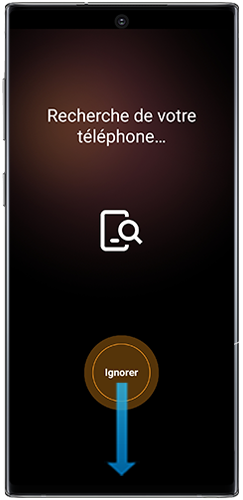
Tu peux également activer le bouton à bascule « Avertissement en cas d’oubli » au cas où tu laisserais tes appareils à distance de ton téléphone, et le bouton « Partager position de l’appareil » pour partager l’emplacement avec l’une de tes connexions depuis l’appli Samsung Members.
Remarques :
- Pour localiser ta montre avec l’application Galaxy Wearable par l’intermédiaire de Google™ Maps, l’application Smartthings doit être installée sur ton smartphone.
- Pour partager l’emplacement de l’appareil avec un autre membre, tu devras l’inviter en utilisant une invitation ou un code QR.
Tu peux également activer le commutateur Avertissement en cas d’oubli au cas où tu laisserais tes appareils à distance de ton téléphone, et le bouton Partager position de l’appareil pour partager l’emplacement avec l’une de tes connexions depuis l’application Samsung Members.
Remarques :
- Pour localiser tes Buds avec l’application Galaxy Wearable par l’intermédiaire de Google™ Maps, l’application Smartthings doit être installée sur ton smartphone.
- Pour partager l’emplacement de l’appareil avec un autre membre, tu devras l’inviter en utilisant une invitation ou un code QR.
Merci d'avoir partagé votre avis avec nous!
Veuillez svp répondre à toutes les questions.









